
Drafts-appen ($ 4, 99) är mer än bara en iOS-textredigerare. Du kan använda den som det första stoppet för allt du skriver, och använd dess utdragbarhet för att skicka den överallt. Det börjar med ett anpassningsbart tangentbord, som låter dig lägga till en knappåtgärd. Då finns det en rad exportåtgärder när du är klar med att skapa.
Om du letar efter en verkligt kraftfull noterbar app, med allvarlig sträckbarhet, kan Drafts vara för dig.
Använda ritningarna App
Utkast fungerar på alla iOS-enheter. Du kan samla dina idéer på allt från Apple Watch till iPad Pro. 11 sätt iOS 11 gör din iPad ännu bättre 11 sätt iOS 11 gör din iPad ännu bättre iOS 11 är den första versionen av iOS i historien som för det mesta är iPad-centrerad. Bättre fortfarande fungerar de nya funktionerna på de flesta iPads både gamla och nya! Läs mer På egen hand liknar appen de flesta Notes-appar. Du har en mappstruktur till vänster som innehåller alla dina dokument.
Huvudpanelen är en mestadels oadornad textredigerare. Du får ditt ord och teckenkonto längst upp till höger. Tangentbordet har en rad specialknappar, som vi kommer att komma till lite senare.
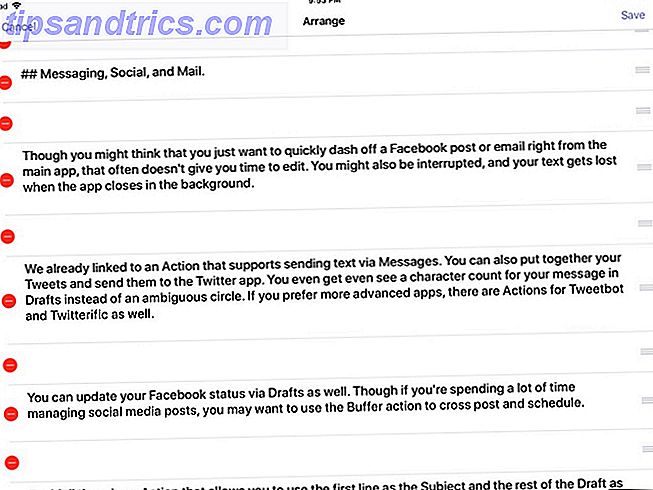
Nederst till vänster finns en hamburger meny som låter dig se ditt dokument som textblock. Du kan sedan flytta och ordna din text visuellt så länge du vill flytta hela blocket.
Nederst till höger har du möjlighet att ändra teckensnittet. Du har möjlighet att använda allt som är installerat på systemet, inklusive eventuella anpassade typsnitt kan du ha 5 webbplatser att upptäcka och ladda ner fonter 5 webbplatser för att upptäcka och ladda ner fonter Hitta rättighetssökta teckensnitt kan vara en utmaning. Idag rundar webbplatser och verktyg fem platser med unika teckensnitt som bara kan vara perfekta för ditt nästa projekt. Läs mer . Det finns tre teman: ljus, sepia och mörk.
Det finns ett redskap längst ned till höger för att öppna de allmänna inställningarna. Här kan du välja om appen är standard för att skapa en ny anteckning när du öppnar appen eller efter några minuter. Du kan också ändra appens Markdown-smak och välja mellan Rabatt, Github eller Multimarkdown Learning Markdown: Skriv för webben, Snabbare Learning Markdown: Skriv för webben, Snabbare Markdown är det bästa sättet att skriva i vanlig text men skapa fortfarande komplexa dokument . Till skillnad från HTML eller LaTex är Markdown enkelt att lära sig. Läs mer .
Tangentbordsåtgärder
Det anpassningsbara tangentbordet gör Drafts app perfekt för att fånga text snabbt och enkelt. Vissa enkla ändringar kan spara tid, som en knapp för att komma in i det aktuella datumet. Du kan också ha åtgärdsknappar på tangentbordet.
Till exempel kan du lägga till en knapp för att lösa en ekvation du har skrivit i text. Markera det och tryck på knappen, och det ersätter din ekvation med svaret. När du använder ett externt tangentbord Här är varför din iPad behöver ett Bluetooth-tangentbord Här är varför din iPad behöver ett Bluetooth-tangentbord För att produktiviteten verkligen ska kunna uppnås på en iPad behövs ett fysiskt tangentbord. Läs mer, dessa genvägar finns fortfarande längst ner på skärmen.

Du kan lägga till delare och etiketter för att bryta upp kortkommandon. Det finns en redigeringsknapp längst till höger som låter dig organisera och redigera dem. Du kan trycka på varje objekt för att se koden eller ge den en mer rymlig vänlig etikett.
Det är lättare att närma sig dessa genom sektioner baserade på funktion. Varje är ett exempel på hur man kombinerar genvägar med funktion för att påskynda ditt arbete. Om du lägger till mer än skärmen har plats för, kan du rulla över för att se dem alla. Redigeringsknappen för genvägarna är alltid den sista till höger.
Avsnitt 1: Redigering och navigering
Att försöka redigera stora bitar av text med pekskärmen kan vara lite frustrerande. Med dessa tillägg kan du använda knappar för att välja text. Om du regelbundet skriver text med tangentbordet på skärmen kan det här hjälpa dig att redigera dina dokument mer effektivt.
- Välj närmaste ord
- Välj sändning
- Välj aktuell linje
- Lägg till föregående linje till urvalet
- Flytta markören till slutet av förslaget
Avsnitt 2: Kortkommandon
När du använder ett externt tangentbord är de flesta av Markdown-tangenterna lättillgängliga. Apples skärmtangentbord begravde dock många av karaktärerna. Markdown-länkar och bilder är ännu hårdare, eftersom du måste välja och infoga tecken och text. Om du skriver allt i Markdown, är dessa knappar en nödvändighet.
- Markdown Bold
- Markdown Emphasis
- Markdown Header
- Markdown Numbered List
- Markdown Unordered List
- Markdown Länk med Urklipp Innehåll
- Markdown Image
Avsnitt 3: Omforma din text
Även om några av Markdown-knapparna ändrar hur texten ser ut, är det inte allt som kan användas för Utkast-appen. De följande åtgärderna kan hjälpa dig att skapa tweets eller formattitlar i längre dokument. Alternativt rengör en annan ett dokument innan det skickas till en annan app.
- Omkrets: Konvertera vald text till cirkulära bokstäver
- Lägrett: Konvertera vald text till små bokstäver
- Titelfall: Konvertera vald text till titelfall
- Hashtag: Konvertera vald text till en hashtag
- Inga blanks: Ta bort alla tomma linjer från ett utkast
- Trim: Tar bort alla rader i början och slutet av ett utkast
Appar och åtgärder
Att länka utkast till andra appar är nyckeln till att låsa upp sin potential. Ibland är det så enkelt att du använder appen Drafts för att skriva och korrekturläsa ett långt textmeddelande innan du skickar det. Alternativt kan du spara en längre bit till Dag ett som en journalpost.

Liksom tangentbordsgenvägarna grupperas dessa åtgärder efter funktion. Om vi saknade något som du använder, bläddra i listan över integreringar här. Utkast har en överraskande mängd appar tillgängliga.
Meddelanden, Social och Mail
Även om du kan slänga bort en Twitter-post 6 verktyg för att hjälpa dig att få fler följare och bli bättre på Twitter 6 verktyg för att hjälpa dig att få fler följare och bli bättre på Twitter Bara för att förbättra sitt eget personliga varumärke är Twitter ett fordon med raketboosters. Du kommer bli förvånad över att veta att med bara 140 tecken krävs det mycket kompetens. Sätt i tiden ... Läs mer eller mail direkt från en app, som ofta inte ger dig tid att redigera. Du kan bli distraherad eller avbruten och förlora din text när appen stängs i bakgrunden.
Vi har redan kopplat till en åtgärd som stöder att skicka text via meddelanden. Du kan också sätta ihop dina tweets och skicka dem utan att öppna Twitter-appen. (Du får till och med även en karaktär för ditt meddelande i Utkast istället för en tvetydig cirkel.) Om du föredrar avancerade appar finns det även åtgärder för Tweetbot och Twitterific.
Du kan inte använda Facebook-åtgärden längre eftersom det var beroende av kontointegrationen som tas bort från iOS 11. Du kan använda delningsbladet för att skicka texten över, men det är lite långsammare. Buffer-åtgärden är ett alternativ som låter dig kryssposta på Facebook och Twitter. Denna åtgärd skulle vara till hjälp för någon som postar till sociala medier hela tiden Hur man schemalägger Instagram-inlägg i tid med buffert Hur man schemalägger Instagram-inlägg i tid Användning av buffertbuffert är ett bra verktyg för att lätta kaoset av sociala medier och nu stöder det Instagram! Så här använder du den för att se till att dina Instagram-inlägg alltid är i tid. Läs mer . Det finns alternativ att schemalägga inlägg i framtiden, vilket ger dig mer kontroll över när du skickar in.
Den här åtgärden kan skicka ett mail via Mail.app med den första raden i utkastet som ämne, och resten är kroppen. Spark och Airmail-åtgärder gör Markdown till rik text för ditt meddelande. Outlook-åtgärden öppnar din text som ett nytt e-postmeddelande.
Hantera dina att-göra-listor
Om du gillar en enkel textuppgift kan Drafts också göra tricket. Det finns även stöd för Markdown-lista-formatet. Å andra sidan, om du har en mer komplicerad lista, kan du använda Åtgärder för att skicka till mer avancerade appar.
Om du använder Påminnelser är den första raden i utkastet påminnelsens namn, och resten av texten är anteckningen. Denna åtgärd skulle vara lite mer kraftfull om det tillät dig att prioritera och förfallodagen.
OmniFocus-åtgärden är för produktivitetskrigarna. Med etiketter kan du helt enkelt utföra en uppgift i vanlig text innan du flyttar den till appen. Du kan sedan använda Drafts-appen som platsen där du planerar och brainstormar dina projekt.
Mellan de två är Todoist-integrationen. Det har inte så många alternativ som OmniFocus. För den här åtgärden skapar du uppgiftslistor och bulk importerar dem till Todoist. Denna integration är fördelaktig om du vill krossa din dag och sedan komma till jobbet. Det hoppar över de mer avancerade delarna av GTD-systemet.
Dokumentskapande
De flesta av dessa åtgärder gör att utkast verkar bättre för snabba dokument, men det är ingen slouch för longform. Dess blockbaserade redigering innebär att du kan leka med formen på ett dokument innan du slutför det.

Den mest uppenbara exportmetoden som programmet Drafts erbjuder är systemet Open In Action. Du kan sedan skicka din text som till en annan app för polering och dess slutdestination. Detta är i huvudsak ett menyalternativ för att öppna IOS-aktiebladet.
Andra appar har anpassade åtgärder. Du har ett par alternativ som användare av Ulysses. Åtgärderna skickar antingen ett utkast till inkorgen eller väljer vilken grupp som ska tilldelas den. Du kan skicka anteckningar till Evernote, men bara till den vanliga anteckningsboken. OneNote-support använder e-postmetoden, så aktiebladet kan vara ett bättre val där. Apples Apples App har inget stöd alls, så du är fast med alternativet Aktieblad.
Om du föredrar att exportera ditt dokument i ett valt format, finns det en export som åtgärd. I dialogrutan skriver du filnamnet och förlängningen och sparar sedan. Det finns massor av åtgärder för enskilda molnleverantörer. Men så länge du använder IOS 11 och Appen Filer Hur använder du IOS 11: s nya filer App på iPhone och iPad Hur använder jag nya IOS 11-filer App på iPhone och iPad IOS har en ny ny Fil-app som äntligen låter dig hantera dina filer på iPhone och iPad, och i äkta Apple-stil är det gjort utan att utsätta någon form av systemfunktionalitet. Läs mer, det här är allt du behöver för att spara ditt utkast var som helst.
Arbetsflöde och utkast
Tangentbordsknapparna och åtgärderna gör Drafts till en övertygande plats för att få arbete på IOS. Kombinera det med Workflow, och du kan ta din text och utvidga den till allt som Workflow berör. Du får ström i och utanför appen. Det betyder också att appar inte behöver stödja Drafts direkt. Apple äger Workflow iOS Produktivitetsverktyg Arbetsflöde är nu gratis: Varför ska du bry dig? IOS Productivity Tool Arbetsflödet är nu gratis: varför du bör bry dig Apple har köpt iOS produktivitets kraftverk Workflow och gjort det gratis på App Store, vilket är bra nyheter om du " ser ut att göra mer med din iPhone eller iPad i mindre kranar. Läs mer gör det mer troligt att appar kommer att välja in i sitt ekosystem.

Du kan köra en åtgärd som återskapar Sök och ersätt. Du måste installera detta arbetsflöde och sedan denna åtgärd i utkast. När du har installerat Workflow kan du ringa det i alla appar. Genom att installera sidan Drafts kan du ringa det från Utkast menyn istället för aktiebladet.
Om du letar efter andra appar för att skicka dina Drafts till, finns det ett arbetsflöde för att skapa en ny kalenderhändelse i vanlig text. Installera detta arbetsflöde och installera sedan den här åtgärden till utkast. På åtgärdssidan beskrivs också det format du behöver använda för att dina händelser ska visas korrekt.
- Sammanfattning: text
- Dag datum
- Starta (lämna tomt om hela dagen händelse): timme
- Avsluta (lämna tomt om hela dagen händelse): timme
- Plats (lämna tomt om inget): text
Slutligen kan du använda en åtgärd för att konvertera Markdown till rik text snarare än till HTML. Installera detta Workflow och denna åtgärd till Utkast. När du kör den här åtgärden har du nu Markdown doc som rik text kopierad till urklippet.
Platsen att börja arbeta
Var och en av dessa åtgärder har kod du kan visa och se hur de fungerar. De är skrivna i JavaScript, vilket innebär att du kan försöka skapa din egen. Även om du inte är intresserad av kodning kan Drafts-appen vara en stor hjälp för att göra det enklare att fånga dina idéer. Viktigare är att det är lättare att göra något med dessa idéer. 8 Geeky sätt att få inspiration för någonting 8 Geeky sätt att få inspiration för något Kreativitet kräver inte att du är en artist; Det är inte reserverat för världens visuella tänkare. Du kan gå med i stammen av reklamfilmer utan en ounce av konstnärlig talang. Här är hur. Läs mer .
Det stora antalet tillgängliga åtgärder innebär att de flesta apptyper har viss integration. Utkast omvandlar noteringsformatet till ett fordon för att komplettera dina idéer. Den här appen kan vara gateway-drog för att använda din iOS-produktivitet. Utkast kan också hjälpa dig att doppa tån i automatisering.
Är du redan en användare av Drafts app? Låt oss veta vad dina favoritåtgärder är. Om du har en åtgärd du har skapat vill vi veta länken. Dela det i kommentarerna.



